May 22
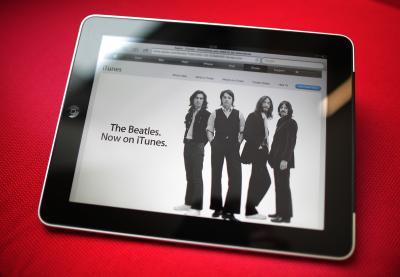
Quando si aggiunge la musica di iTunes dal computer o importando un CD audio, i file risultanti possono non aver incorporato copertina come le tracce scaricate da iTunes Music Store. Un brano musicale senza copertina viene visualizzato in iTunes come un quadrato grigio con l'immagine di una nota musicale. Quando ha giocato su un iPod, una canzone senza copertina viene visualizzato solo come testo. Aggiungere un file di immagine BMP o altro memorizzati sul vostro computer a un brano di iTunes per visualizzare le copertine per la canzone quando si gioca in iTunes o sul vostro iPod.
1 Avviare iTunes e fare clic su "Musica" sotto la voce Libreria sul lato sinistro della finestra per visualizzare il contenuto della vostra libreria.
2 Individuare il brano (s) che si desidera aggiungere un'immagine BMP. Se si dispone di una grande biblioteca, potreste trovare utile per digitare un album, artista o titolo del brano nel campo Cerca Musica nell'angolo in alto a destra dello schermo per filtrare le canzoni irrilevanti.
3 Fare clic con il brano che si desidera aggiungere un'immagine BMP e selezionare "Ottieni informazioni". Per aggiungere lo stesso file BMP a più canzoni, fare clic sulla prima canzone della lista, tenere premuto il tasto "Shift" e cliccare l'ultima canzone. Questo mette in evidenza ogni brano della lista. Dopo aver cliccato "Ottieni informazioni" per più brani, iTunes visualizza il messaggio "Sei sicuro di voler modificare le informazioni per più macchine?" Fai clic su "Sì".
4 Fare clic sulla scheda "opera" nella parte superiore della finestra, se si sta modificando le informazioni per un singolo brano, oppure fare clic sulla scheda "Info" se si sta modificando più brani.
5 Trascinare il file BMP che si desidera incorporare dal desktop o un'altra cartella al campo Artwork in iTunes. Una piccola versione dell'immagine appare nel campo.
6 Fai clic su "OK" per aggiungere l'immagine BMP per il brano selezionato (s). Se iTunes visualizza il messaggio "Sei sicuro che si desidera modificare l'opera d'arte per gli oggetti multipli," click "Sì."
